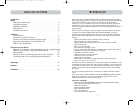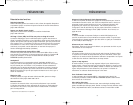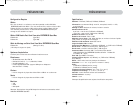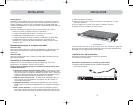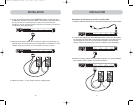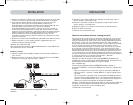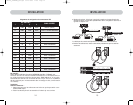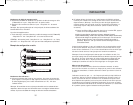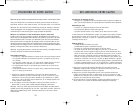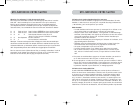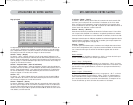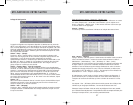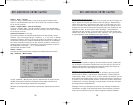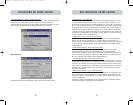17
INSTALLATION
9. Si l’adresse de banc principale est 00, l’administrateur du KVM doit configurer
le switch pour l’utilisation en montage en série. Pour ce faire, veuillez suivre les
étapes suivantes: (Remarque : Vous verrez peut-être des lignes apparaître sur
certaines consoles. Ceci est normal et est dû à une mauvaise configuration, et
cesse lorsque l’option “Daisy-Chain this switch” (Monter ce switch en série)
est activée).
a) Ouvrez IntelliView (OSD) en appuyant deux fois sur la touche CTRL, appuyez
ensuite sur la barre d’espacement, et entrez Setup.
b) Allez à la page d’options, sélectionnez le bouton “Advanced” (Avancé).
c) Dans “Advanced Dialog”, cochez la case “daisy-chain this KVM” (Monter ce KVM en série).
d) Une boîte de dialogue va apparaître pour vous informer que “This will reset the
KVM to change this setting” (Ceci réinitialisera le KVM afin de modifier le
paramètre). Cliquez sur “ OK “ pour refermer la boîte de dialogue et lancer la
réinitialisation switch.
Lorsque le switch redémarre, il entre en interaction avec les autres boîtiers montés
en série comme demandé. Vous pouvez le vérifier en ouvrant IntelliView et en par-
courant la liste d’ordinateurs; si l’un ou l’autre des ordinateurs reliés au switch appa-
raît dans la liste du banc 00, c’est signe que tout fonctionne correctement.
Remarque: Si vous ne configurez pas le banc 00 pour une utilisation en série, il ne
pourra pas interagir avec les autres switches KVM et ces derniers ne pourront pas inter-
agir avec lui. En outre, la face avant de l’unité ne réagit pas de la même façon que
celle des autres unités. Enfin, il se peut que des interactions imprévisibles soient
causées par la connexion d’un banc 00 mal configuré pour un montage en série.
Mise en route des systèmes
Une fois tous les câbles branchés, allumez les ordinateurs connectés. Le switch
émule à la fois une souris et un clavier sur chaque port et permet à votre ordinateur
de démarrer normalement; nul besoin d’alimenter le switch pour émuler le clavier et
la souris.
L’ordinateur connecté au port “ 01 “ de n’importe quel switch principal s’affiche sur
le moniteur. Vérifiez si le switch fonctionne correctement en utilisant la souris, le
clavier, les touches de raccourci, IntelliView et/ou les sélecteurs de ports à accès
direct. Répétez cette opération pour tous les ports utilisés afin de vérifier que tous
les ordinateurs sont connectés et répondent correctement. Si une erreur se produit,
vérifiez le branchement des câbles de cet ordinateur et redémarrez-le, le cas échéant.
Si le problème persiste, appelez l’assistance technique de Belkin.
16
INSTALLATION
Branchement du câble de montage en série
5. Commencez avec BANK 00. Branchez une extrémité du câble de montage en série
(F1D9402-XX) sur le port “ Daisy-Chain OUT “ du premier switch.
6. Branchez l’autre extrémité du câble sur le port “ Daisy-Chain IN “ du second
switch.
Remarque: Peu importe quelle unité est l’unité principale, ils doivent seulement être
branchés OUT-to-IN ou IN-to-OUT.
Ajout d’unités supplémentaires
7. De la même façon, continuez à brancher un câble de montage en série (F1D9402-XX)
“ Daisy-Chain IN “ vers “ Daisy-Chain OUT “ sur toutes les autres unités.
ATTENTION : Ne branchez jamais “ Daisy-Chain IN “ sur “ Daisy-Chain IN “ ou “ Daisy-
Chain OUT “ sur “ Daisy-Chain OUT “. Ceci peut avoir des conséquences imprévisibles.
Exemple de configuration en série
Branchement des ordinateurs :
8. Allumez les switches dans l’ordre qui vous convient. Vous verrez les voyants des
ports clignoter, et les voyants en sept segments s’allumeront, affichant une série
de codes diagnostiques, pour s’arrêter éventuellement sur “XX”, “XX” étant
l’adresse du banc.
Remarque: Si les switches ne sont toujours pas énumérés avec leur adresse de banc
respectives, assurez-vous que tous les switches se sont vus assigner l’adresse de banc
correcte, et que tous les câbles de montage en série sont branchés correctement.
Hosts 1 & 2 Hosts 3 & 4 Hosts 5 & 6 Hosts 7 & 8
Hosts 1 & 2 Hosts 3 & 4 Hosts 5 & 6 Hosts 7 & 8
Hosts 1 & 2 Hosts 3 & 4 Hosts 5 & 6 Hosts 7 & 8
Hosts 1 & 2 Hosts 3 & 4 Hosts 5 & 6 Hosts 7 & 8
P74290ea_F1DExxxC_man.qxd 30-10-2003 11:20 Page 16